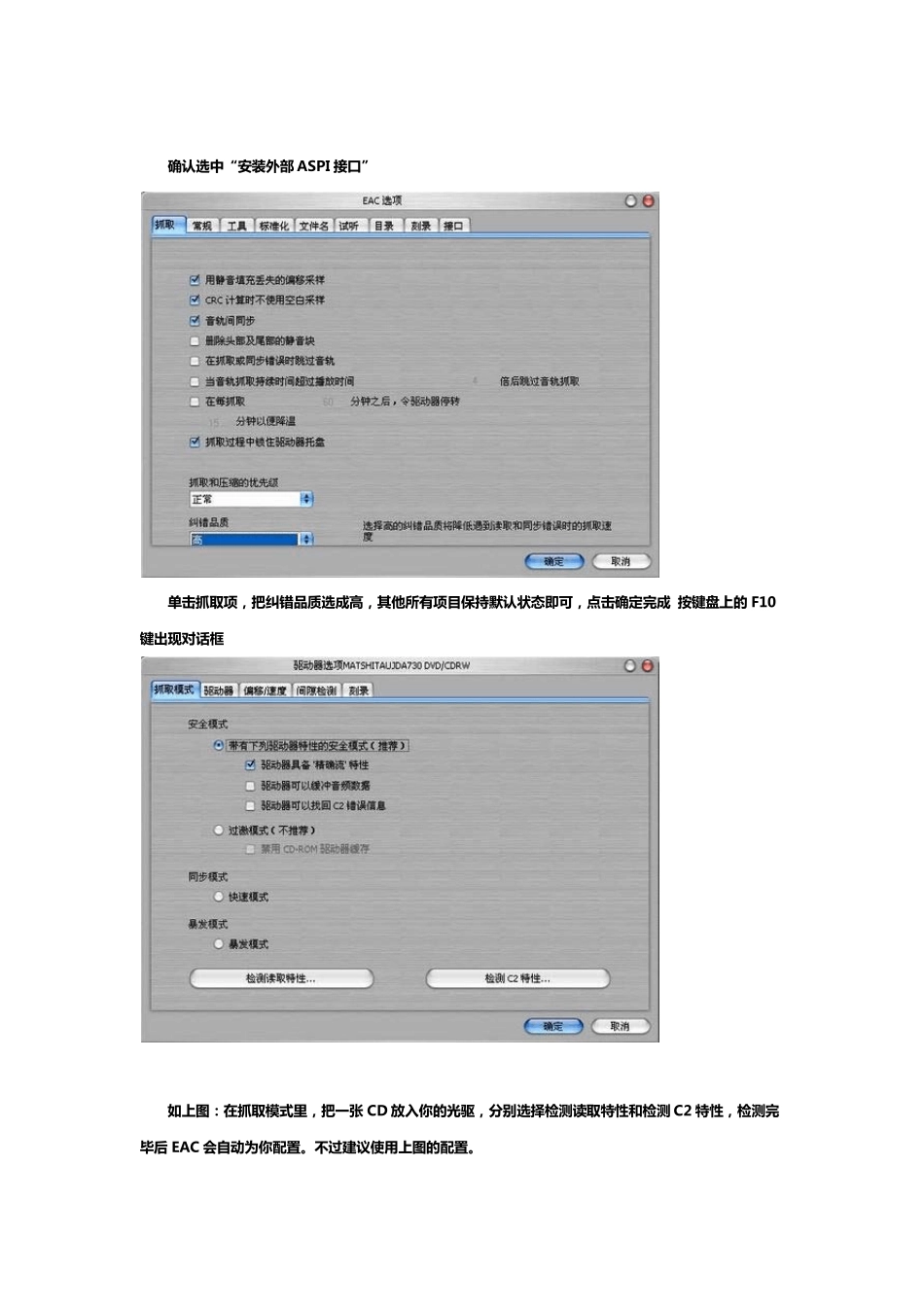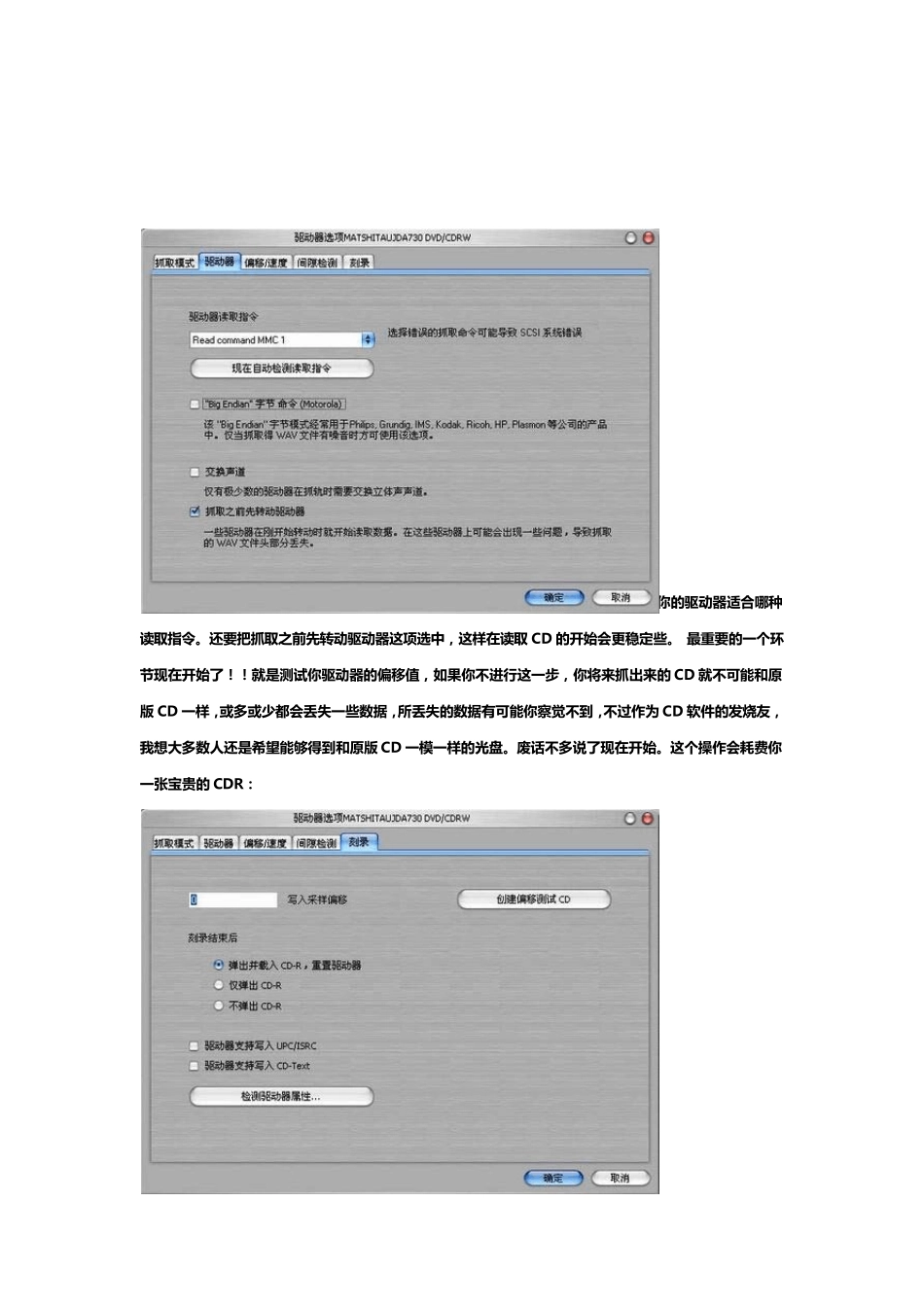如 何 制 作 APE——用 EAC 将 CD 转 成 APE 文 件 (图 解 ) 1、 安 装 并 设 置 : 首 先 下 载 并 安 装 MonkeyAudio 3.99 , 因 为 EAC 直 接 抓 取 APE 需 要 共 享 这 个 程序 。 然 后 下 载 好 EAC 之 后 , 请 把 它 解 压 缩 到 你 指 定 的 硬 盘 和 文 件 夹 里 , 把 已 经 在 硬 盘 上 安 装 过 的 NERO文 件 夹 里 的 WNASPI32.DLL 这 个 文 件 (通常在 C: PROGRAM FILESAHEADNERO 下 )复制 到 EAC的 安 装 文 件 夹 下 。 然 后 进入“EAC 选项”的 “接 口”对话框, 确认选中“安 装 外部 ASPI 接 口”。 很多朋友反映自己的 EAC 无法使用 , 其实就可以通过 这 个 方法来解 决。 进入 EAC, 这 是它 的 主界面 紧接 着进入“EAC 选项”的 “接 口”对话框 确 认 选 中 “安 装 外 部 ASPI 接 口 ” 单 击 抓 取 项 ,把纠错品质选 成高,其他所有项 目保持默认 状态即可,点击 确 定完成 按键盘上的 F10键出现对话框 如上图:在抓 取 模式里,把一张 CD 放入你的光驱,分别选 择检测读取 特性和检测 C2 特性,检测完毕后 EAC 会自动为你配置。不过建议使用上图的配置。 如 上 图 : 点 击 驱 动 器 项 , 单 击 现 在 自 动 检 测 读 取 指 令 , 电 脑 会 准 确 的 为 你 选 择 出 你 的 驱 动 器 适 合 哪 种读 取 指 令 。 还 要 把 抓 取 之 前 先 转 动 驱 动 器 这 项 选 中 , 这 样 在 读 取 CD 的 开 始 会 更 稳 定 些 。 最 重 要 的 一 个 环节 现 在 开 始 了 !!就是测 试你 驱 动 器 的 偏移值, 如 果你 不进行这 一 步, 你 将来抓 出 来的 CD 就不可能和原版 CD 一 样 , 或多或少都会 丢失一 些 数据, 所丢失的 数据有可能你 察觉不到, 不过作为 CD 软件的 发烧友,我想大多数人还 是希望能够得到和原版 CD 一 模一 样 的 光盘。 废话不多说了 现 在 开 始 。 这 个 操作会 耗费你一 张宝贵的 CDR: 如 上 图 : 选 择 刻 录 项 , 在 确 保 写 入 采 样 偏 移 值 为 0 的 情 况 下 , 把 一 张 高 品 质 的 空 白...